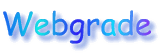
kdhong | Close Window
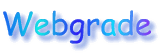
kdhong | Close Window
이 둘러보기는 4단계로 이루어져 있습니다. 각 단계에서 보여주는 모든 예를 한 번씩만 실습해 보시면 웹그레이드를 자유자재로 다룰 수 있을 것입니다.
[그림 1]은 회원가입 후 처음 로그인 했을 때 보이는 화면입니다. "소속"은 넣지 않아도 되지만 "이름"과 "이메일"은 꼭 넣어야 합니다. [제출]을 클릭하시면 이제 웹그레이드가 시작됩니다.
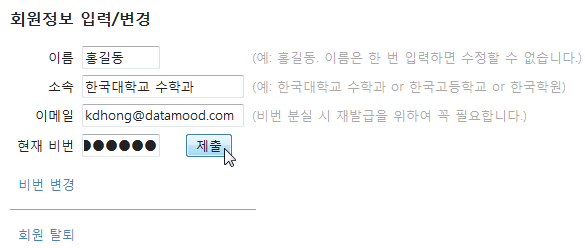
[그림 2]는 그 다음에 보이는 화면입니다. 맨 위, 오른쪽에 보이는 kdhong은 사용자의 아이디를 보여주는 것입니다. 그 옆의 Tutorial은 현재 보고 계시는 웹페이지를 여는 링크입니다. 그 다음의 Membership은 회원정보 수정 링크로서 이것을 클릭하면 바로 위의 [그림 1] 화면으로 돌아갑니다. 그 옆의 Schedule은 시간표 작성 페이지입니다. 마지막의 Logout은 로그아웃 링크입니다.
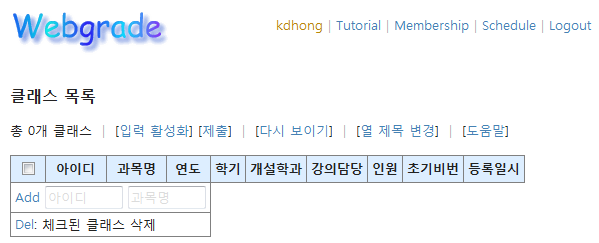
[그림 2]의 아래 부분에 보이는 Add의 오른편에 있는 두 개의 입력요소에 각각 math01과 수학I을 넣고 Add를 클릭하면 [그림 3]이 나타납니다.
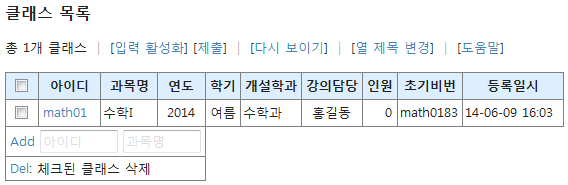
이 클래스를 만들 때 클래스의 아이디와 과목명의 두 가지 정보만 넣었지만 연도, 학기, 개설학과 등의 정보가 클래스를 생성한 시점과 사용자의 개인정보로부터 얻은 기본값으로 주어졌습니다. 초기비번은 클래스의 학생들에게 처음에 주어지는 (임시로 사용할) 비번입니다. 학생은 로그인 후에 자신이 원하는 비번으로 변경하도록 되어 있습니다. 클래스를 2개 더 추가해 봅니다. 아이디를 math02, 과목명은 수학II, 그리고 아이디는 diffeq, 과목명은 미분방정식으로 하겠습니다.
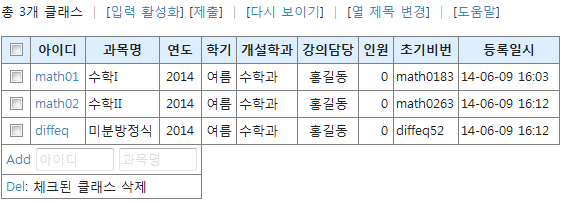
방금 넣은 두 과목의 개설학기는 2학기로 바꾸겠습니다. 그리고 미분방정식의 개설학과는 수학교육과, 강의담당은 정약용으로 바꾸겠습니다. [입력 활성화]를 클릭하고 원하는 대로 값을 넣고 [제출]을 클릭하면 됩니다.
입력이 활성화 된 입력요소는 배경색이 연한 핑크색(lavenderblush)으로 바뀝니다. "인원"과 "등록일시"는 바꿀 수 없으므로 활성화 되지 않아 배경색이 바뀌지 않습니다. 입력요소 간의 이동에 화살표 키(→, ←, ↑, ↓)와 Home, End, Ctrl-Home, Ctrl-End 를 사용할 수 있습니다. 물론 마우스를 사용해도 됩니다. 입력요소 내부에서 커서를 이동할 때는 화살표 키를 사용할 수 없으므로 Backspace와 Del을 사용하시기 바랍니다.
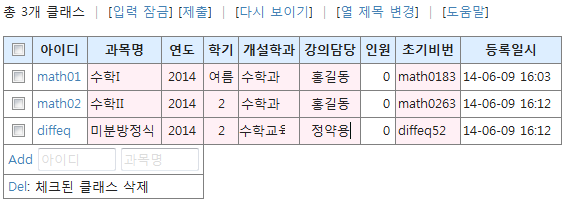
두 가지를 관찰하셨을 것입니다: ① 변경사항이 있는 행은 체크된다. ② [제출]을 클릭하면 확인과정을 거친다.
테이블의 맨 위 행에 나타난 열의 제목들은 아이디, 과목명, 연도, ... 등인데 이 중에 "연도"를 "개설연도", "강의담당"을 "담당교수"로 바꿉니다. [열 제목 변경]을 클릭하면 됩니다.
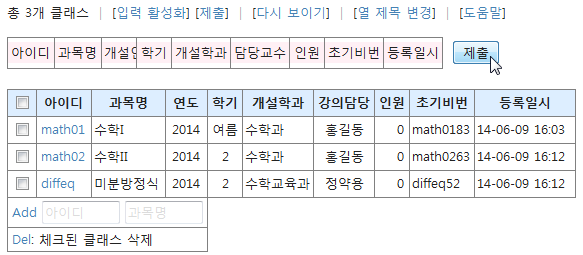
현재 테이블의 열들은 개설연도의 역순, 그리고 학기의 역순으로 정렬되어 있습니다. 이것이 기본 정렬 방법입니다. 이것을 과목명의 오름차순으로 정렬하려면 열 제목 "과목명"을 클릭하면 됩니다. 한 번 더 클릭하면 과목명의 내림차순으로 정렬됩니다. 담당교수, 아이디 등 원하는 어떤 열이든지 제목을 클릭하여 그 열 기준으로 테이블을 정렬할 수 있습니다. 오름차순/내림차순은 클릭할 때마다 토글(toggle)됩니다.
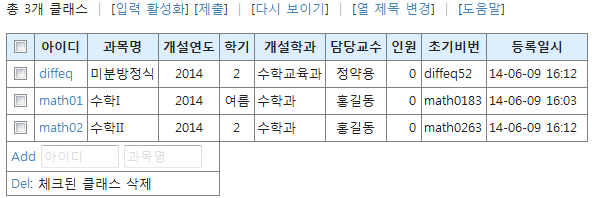
[다시 보이기]를 클릭하면 기본 정렬 방법으로 정렬됩니다.
클래스를 삭제하려면 삭제하려는 클래스들을 체크하고 Del을 클릭합니다.
클래스의 아이디를 클릭하면 그 클래스의 Main 화면으로 넘어갑니다. math02를 클릭하십시오.
이상으로 둘러보기 1단계를 마칩니다.